User Manual
Table Of Contents
- Sommaire
- Familiarisation — À lire en premier !
- Chapitre 1 Opérations de base
- 1. Touches
- 2. Affichage
- 3. Saisie et édition de calculs
- 4. Utilisation du mode d’écriture mathématique
- 5. Menu d’options (OPTN)
- 6. Menu de données de variables (VARS)
- 7. Menu de programmation (PRGM)
- 8. Utilisation de l’écran de configuration
- 9. Utilisation de la capture d’écran
- 10. En cas de problème persistant...
- Chapitre 2 Calculs manuels
- 1. Calculs de base
- 2. Fonctions spéciales
- 3. Spécification de l’unité d’angle et du format d’affichage
- 4. Calculs de fonctions
- 5. Calculs numériques
- 6. Calculs avec nombres complexes
- 7. Calculs binaire, octal, décimal et hexadécimal avec entiers
- 8. Calculs matriciels
- 9. Calculs vectoriels
- 10. Calculs de conversion métrique
- Chapitre 3 Listes
- Chapitre 4 Calcul d’équations
- Chapitre 5 Représentation graphique de fonctions
- 1. Exemples de graphes
- 2. Contrôle des paramètres apparaissant sur l’écran d’un graphe
- 3. Tracé d’un graphe
- 4. Enregistrement et rappel du contenu de l’écran du graphe
- 5. Tracé de deux graphes sur le même écran
- 6. Représentation graphique manuelle
- 7. Utilisation des tableaux
- 8. Modification d’un graphe
- 9. Représentation graphique dynamique
- 10. Représentation graphique d’une formule de récurrence
- 11. Tracé du graphe d’une section conique
- 12. Tracé de points, de lignes et de texte sur l’écran du graphe (Sketch)
- 13. Analyse de fonctions
- Chapitre 6 Graphes et calculs statistiques
- 1. Avant d’effectuer des calculs statistiques
- 2. Calcul et représentation graphique de données statistiques à variable unique
- 3. Calcul et représentation graphique de données statistiques à variable double (Ajustement de courbe)
- 4. Exécution de calculs statistiques
- 5. Tests
- 6. Intervalle de confiance
- 7. Distribution
- 8. Termes des tests d’entrée et sortie, intervalle de confiance et distribution
- 9. Formule statistique
- Chapitre 7 Calculs financiers
- 1. Avant d’effectuer des calculs financiers
- 2. Intérêt simple
- 3. Intérêt composé
- 4. Cash-flow (Évaluation d’investissement)
- 5. Amortissement
- 6. Conversion de taux d’intérêt
- 7. Coût, prix de vente, marge
- 8. Calculs de jours/date
- 9. Dépréciation
- 10. Calculs d’obligations
- 11. Calculs financiers en utilisant des fonctions
- Chapitre 8 Programmation
- 1. Étapes élémentaires de la programmation
- 2. Touches de fonction du mode Program
- 3. Édition du contenu d’un programme
- 4. Gestion de fichiers
- 5. Guide des commandes
- 6. Utilisation des fonctions de la calculatrice dans un programme
- 7. Liste des commandes du mode Program
- 8. Tableau de conversion des commandes spéciales de la calculatrice scientifique CASIO <=> Texte
- 9. Bibliothèque de programmes
- Chapitre 9 Feuille de Calcul
- Chapitre 10 L’eActivity
- Chapitre 11 Gestionnaire de mémoire
- Chapitre 12 Menu de réglages du système
- Chapitre 13 Communication de données
- Chapitre 14 Géométrie
- Chapitre 15 Picture Plot (Tracé sur image)
- Chapitre 16 Fonction du graphe 3D
- Chapitre 17 Python (fx-CG50, fx-CG50 AU uniquement)
- 1. Aperçu du mode Python
- 2. Menu de fonctions de Python
- 3. Saisie de texte et de commandes
- 4. Utilisation du SHELL
- 5. Utilisation des fonctions de tracé (module casioplot)
- 6. Modification d’un fichier py
- 7. Gestion de dossiers (recherche et suppression de fichiers)
- 8. Compatibilité de fichier
- 9. Exemples de scripts
- Appendice
- Modes Examen
- E-CON4 Application (English)
- 1. E-CON4 Mode Overview
- 2. Sampling Screen
- 3. Auto Sensor Detection (CLAB Only)
- 4. Selecting a Sensor
- 5. Configuring the Sampling Setup
- 6. Performing Auto Sensor Calibration and Zero Adjustment
- 7. Using a Custom Probe
- 8. Using Setup Memory
- 9. Starting a Sampling Operation
- 10. Using Sample Data Memory
- 11. Using the Graph Analysis Tools to Graph Data
- 12. Graph Analysis Tool Graph Screen Operations
- 13. Calling E-CON4 Functions from an eActivity
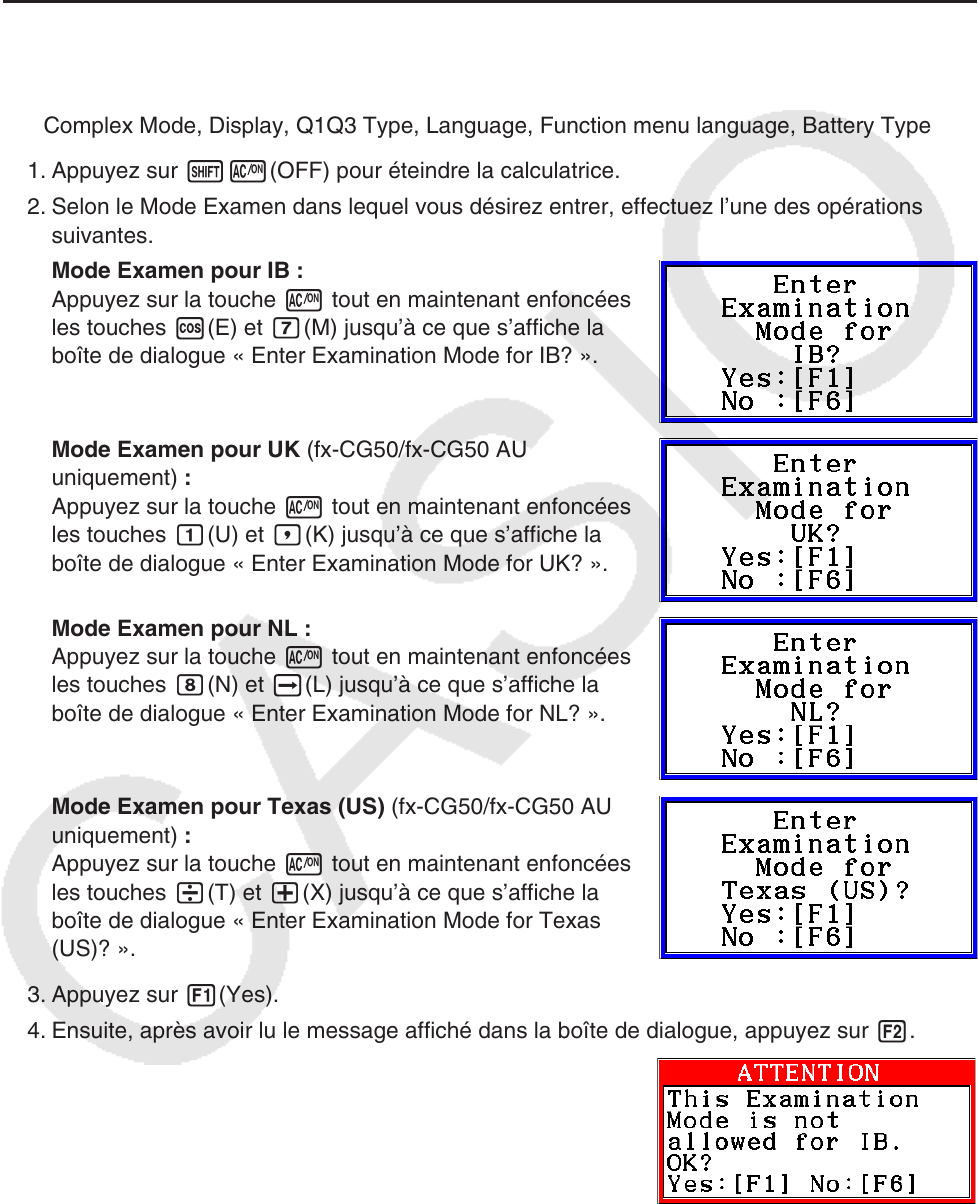
β-2
• Dans un Mode Examen, le niveau de luminosité du rétroéclairage passe automatiquement
à 1 si vous n’effectuez aucune opération sur la calculatrice pendant environ 30 secondes.
Veuillez noter que dans un Mode Examen, le rétroéclairage ne s’éteint pas, c’est pourquoi
l’alimentation de la batterie se décharge plus rapidement. Sortez du Mode Examen le plus
vite possible dès que vous n’en avez plus besoin.
u Entrée dans un Mode Examen
• Seuls les paramètres ci-dessous sont enregistrés avant d’entrer dans un Mode Examen.
Input/Output (non enregistré dans le cas du Mode Examen pour NL), Frac Result, Angle,
Complex Mode, Display, Q1Q3 Type, Language, Function menu language, Battery Type
1. Appuyez sur !o(OFF) pour éteindre la calculatrice.
2.
Selon le Mode Examen dans lequel vous désirez entrer, effectuez l’une des opérations
suivantes.
Mode Examen pour IB :
Appuyez sur la touche o tout en maintenant enfoncées
les touches c(E) et h(M) jusqu’à ce que s’affiche la
boîte de dialogue « Enter Examination Mode for IB? ».
Mode Examen pour UK (fx-CG50/fx-CG50 AU
uniquement) :
Appuyez sur la touche o tout en maintenant enfoncées
les touches b(U) et ,(K) jusqu’à ce que s’affiche la
boîte de dialogue « Enter Examination Mode for UK? ».
Mode Examen pour NL :
Appuyez sur la touche o tout en maintenant enfoncées
les touches i(N) et a(L) jusqu’à ce que s’affiche la
boîte de dialogue « Enter Examination Mode for NL? ».
Mode Examen pour Texas (US) (fx-CG50/fx-CG50 AU
uniquement) :
Appuyez sur la touche o tout en maintenant enfoncées
les touches /(T) et +(X) jusqu’à ce que s’affiche la
boîte de dialogue « Enter Examination Mode for Texas
(US)? ».
3. Appuyez sur 1(Yes).
4. Ensuite, après avoir lu le message affiché dans la boîte de dialogue, appuyez sur 2.
• Si, lors de l’étape 2 de cette opération, vous avez
effectué une opération de touches pour entrer dans l’un
des Modes Examen autre que le Mode Examen pour IB,
une boîte de dialogue ATTENTION s’affiche à ce
moment-là. Pour poursuivre l’opération et entrer dans le
Mode Examen que vous avez spécifié lors de l’étape 2,
appuyez sur 1(Yes). Si vous passez un examen de l’IB, appuyez sur 6(No) pour
revenir à l’étape 2, puis effectuez l’opération de touches pour entrer dans le Mode
Examen pour IB.
5. Appuyez sur J.










